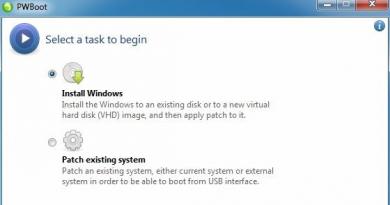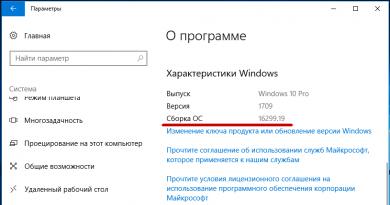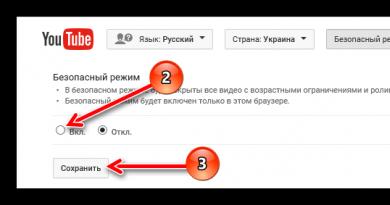كيفية إعداد التحديث التلقائي 1s 8.3. تثبيت وتحديث المنصة على عدد كبير من أجهزة الكمبيوتر من خلال دليل شبكة مشترك. التحديث التلقائي للتكوين القياسي عبر الإنترنت
لتثبيت تحديث لمنصة 1C 8.3 أو 8.2، يجب عليك أولاً تحديد الوضع الذي يتم فيه العمل - ملف أو خادم عميل:
- في وضع الملف، يكفي تحديث أجهزة الكمبيوتر العميلة بـ 1C بتوزيع واحد؛
- في إصدار خادم العميل، ستحتاج إلى تثبيت توزيعات مختلفة على الخادم وأجهزة العميل.
لا تختلف عملية تحديث النظام الأساسي 1C نفسها عن التثبيت العادي - فلا يتعين عليك حتى الدخول إلى مكون قاعدة البيانات. دعونا نلقي نظرة على مكان الحصول على ملفات التثبيت وكيفية تثبيت كل خيار بنفسك.
عند شراء نسخة مرخصة من منتج ما على النظام الأساسي 1C:Enterprise، يتضمن الصندوق قرصًا مزودًا بمجموعات توزيع البرامج، ولكن على الأرجح سيحتوي هذا القرص بالفعل على إصدار سابق من النظام الأساسي. لأن تم إصدار تحديثات لمنصة 1C 8.3 في كثير من الأحيان مؤخرًا، لكن الشركات المصنعة ليس لديها الوقت لتسجيل الإصدارات الجديدة في الوقت المناسب وتوزيعها على البائعين، وحتى بعد إصدار الإصدار الجديد، تفقد هذه المجموعات أهميتها.
عند شراء المنتجات القياسية، تتضمن المجموعة بيانات التسجيل للوصول إلى البوابة https://users.v8.1c.ru/ لمدة ستة أشهر، وبعد ذلك من الممكن إبرام اتفاقية لتوسيع الخدمات ذات الصلة.
في موقع الدعم، تحتاج إلى العثور على الإصدار المطلوب من النظام الأساسي الخاص بك:
تحديث عميل 1C
إذا تم تثبيته في إصدار ملف، فيجب تثبيت النظام الأساسي 1C على جميع أجهزة الكمبيوتر المحلية التي تريد العمل في البرنامج منها. لنفكر في تحديث نظام 1C:Enterprise في بيئة Microsoft Windows.
بعد استلام حزمة التوزيع، تحتاج إلى تشغيل برنامج التثبيت setup.exe من مجلد تثبيت النظام الأساسي.



النافذة التالية تطلب منك تحديد لغة الواجهة، على الأرجح أنك مهتم باللغة "الروسية"

في النافذة التالية، تحتاج إلى تأكيد بدء التثبيت باستخدام زر "تثبيت".

تحتاج إلى الانتظار قليلاً حتى يكتمل التثبيت. إذا كان الترخيص الخاص بك يتطلب التشغيل عبر مفتاح جهاز USB، فيجب عليك أيضًا تثبيت برنامج تشغيل الأمان. إذا كانت لديك مفاتيح برمجية (رموز PIN في مظروف)، فستحتاج إلى إدخالها عند البدء لأول مرة

بعد الانتهاء من جميع عمليات التثبيت، انقر فوق "إنهاء"، وإذا كنت تريد التعرف بشكل إضافي على وصف موجز للإصدار الحالي، فحدد علامة "فتح الملف التمهيدي".
انظر أيضًا تعليمات الفيديو:
تحديث 1C على الخادم
في حالة التحديث في إصدار خادم العميل، من الضروري بالمثل تثبيت مثيل محلي للنظام الأساسي على كافة أجهزة الكمبيوتر التي يلزم الوصول منها إلى قاعدة البيانات، ومن الضروري أيضًا تثبيت جزء الخادم من البرنامج على خادم التطبيق. أيضًا، للعمل في هذا الوضع، تحتاج إلى تثبيت وتشغيل نظام إدارة قواعد البيانات (DBMS) المدعوم من النظام الأساسي 1C، مثل:
- مايكروسوفت SQL خادم
- قاعدة بيانات أوراكل
- PostgreSQL
- آي بي إم DB2
كقاعدة عامة، ليست هناك حاجة لتحديث نظام إدارة قواعد البيانات نفسه.
يشبه تحديث النظام الأساسي 1C على الخادم تثبيت مثيل محلي على محطات العمل، ومع ذلك، في قائمة اختيار المكونات، يجب عليك السماح بتثبيت "1C:Enterprise Server" و"1C:Enterprise Server Management"

أيضًا، بعد تحديد لغة الواجهة، يجب الإشارة إلى الشكل الذي سيتم فيه تثبيت جزء الخادم من النظام الأساسي 1C: كتطبيق منفصل، أو كخدمة MS Windows. يوصى بتثبيت النظام كخدمة، للقيام بذلك، تحتاج بالإضافة إلى ذلك إلى تحديد المستخدم الذي سيتم تشغيل هذه الخدمة نيابة عنه. أو من الممكن إنشاء مستخدم منفصل لتشغيل جزء خادم 1C.

بعد التثبيت الناجح، ستحتاج أيضًا إلى تثبيت حل التطبيق وإنشاء قواعد المعلومات والاتصال بها وتنشيط التراخيص.
لا تعد تقنيات الإنترنت مفاجئة لأي شخص هذه الأيام، لذا فإن موظفي المحاسبة استنادًا إلى الإصدار 2.0 من برنامج 1C: Enterprise Accounting لديهم الآن الفرصة للتحقق من التحديثات وبالتالي تحديث منتج البرنامج العامل عبر الإنترنت. لكي يتمكن مستخدمو قاعدة المعلومات من تحديث نظام 1C بأنفسهم، يجب أن يتم تعيين الحقوق المناسبة لهم، ويجب أن يكون لدى المنظمة اشتراك صالح في ITS ويجب إنشاء حساب على موقع المستخدمين على الويب. الإصدار 8.1 ج. رو
إذا كان لدى المستخدمين والمؤسسة جميع السمات المدرجة، فيمكنهم المتابعة بأمان لإعداد التحديثات التلقائية عبر الإنترنت. للقيام بذلك عليك اتباع الخطوات التالية:
- قم بتشغيل 1C: Enterprise 8.2 في وضع المستخدم، وحدد قاعدة المعلومات المطلوبة وانقر فوق الزر "1C: Enterprise". أو انقر نقرًا مزدوجًا فوق اسم قاعدة المعلومات.
2. حدد مستخدمًا يتمتع بالحقوق المناسبة من القائمة. في حالتنا، يتمتع المسؤول بهذه الحقوق ويتم تسجيل الدخول بدون كلمة مرور. وانقر على زر "موافق".

3. بعد تحميل نظام 1C، تحتاج إلى استخدام القائمة الوظيفية العليا. ملاحظة. اعتمادًا على الواجهة المستخدمة، قد يختلف مظهر قائمة الوظائف عن ذلك الموضح على الشريحة. للقيام بذلك، انقر فوق الزر "الخدمة" وحدد "تحديث التكوين" من القائمة المنسدلة

4. ستكون الخطوة التالية هي تكوين طريقة تحديث تكوين برنامج 1C مباشرةً. سيتم تقديم طريقتين للتحديث (الإنترنت، الموارد المحلية) والتحقق من التحديثات عبر الإنترنت عند بدء تشغيل البرنامج. قمنا بتعيين السمات "موقع ويب مخصص على الإنترنت"، و"اتصل دائمًا بالإنترنت و..." و"التحقق من تحديثات التكوين عبر الإنترنت في كل مرة يتم فيها تشغيل البرنامج" كما هو موضح في الشريحة أدناه. بعد تثبيت ما سبق، انقر على زر "التالي".

5. سيقوم البرنامج بالتحقق من وجود تحديثات على موقع المستخدم، وفي حالة وجود تحديثات، سيعرض البرنامج النافذة التالية الموضحة على الشريحة. إذا كنت ترغب في ذلك، يمكنك استخدام رابط "الجديد في الإصدار" لعرض المعلومات المرجعية حول التغييرات التي تمت إضافتها في إصدار التكوين الجديد. في الرسالة التي تظهر، انقر فوق الزر "التالي" وانتقل إلى خطوة الإعداد التالية.

إذا لم يتمكن البرنامج من العثور على تحديثات على موقع الويب، فستظهر نافذة أخرى بالمحتوى التالي: "أنت تستخدم أحدث إصدار من البرنامج".
6. الخطوة التالية هي إعداد حساب للحصول على الترخيص على الموقعالمستخدمين. الإصدار 8.1 ج. رو للقيام بذلك، في حقل "رمز المستخدم"، أدخل معلومات تسجيل الدخول الحالية المستخدمة أثناء التسجيل (يمكن أن تحتوي على أرقام وأحرف لاتينية) و"كلمة المرور" وانقر على زر "التالي".

7. سيقوم البرنامج نفسه بتنزيل ملفات التحديث الضرورية وسيعرض النافذة التالية. يجب عليك فيه اختيار كيفية تثبيت التحديثات، إما أنها سيتم استخدامها الآن عند تحديد خيار "نعم، أعد تشغيل 1C: Enterprise الآن"، أو لاحقًا في المرة التالية التي تبدأ فيها تشغيل البرنامج "لا تقم بإعادة التشغيل الآن". اعتمادًا على الإعداد المحدد، سيتم إجراء التحديث.

8. بعد نجاح التحديث، سيبدأ البرنامج تلقائيًا ويطلب منك تأكيد مشروعية استخدام التحديثات، والموافقة على جميع الرسائل والنقر فوق "متابعة". إذا فشل البرنامج في التحديث، فإنه سيقوم بنفسه باستعادة النسخة الاحتياطية لقاعدة البيانات التي تم إنشاؤها عند بدء التحديث ويعرض قائمة بالأخطاء المرتبطة بمشكلة التحديث.
27.04.2016
الإجراء الخاص بإعداد التحديث التلقائي لتكوين نظام 1C:Enterprise النموذجي
يرجى ملاحظة أن تحديث التكوينات القياسية الموجودة في الخدمة السحابية 1C: Fresh يتم إجراؤه تلقائيًا بواسطة متخصصين من شركة 1C نفسها ولا يتطلب أي إجراءات إضافية من المستخدمين. تتضمن تكلفة الوصول إلى الإصدار السحابي بالفعل تحديثًا، وفي معظم الحالات تكون التكلفة أرخص من اشتراك ITS.تتضمن معظم التكوينات القياسية لنظام 1C:Enterprise 8 القدرة على تحديث التكوينات تلقائيًا عبر الإنترنت.
قبل البدء في إعداد نظام التحديث التلقائي، انتبه إلى النقاط التالية:
- مطلوب الوصول إلى الإنترنت واسع النطاق.
- لتتمكن من تحديث التكوين القياسي تلقائيًا، يجب استيفاء الشروط التالية:
- توفر اشتراك ITS صالح (بالنسبة للإصدارات الأساسية، لا يلزم الاشتراك في ITS).
- لدى المستخدم تسجيل دخول وكلمة مرور للوصول إلى البوابة http://portal.1c.ru/ (أو https://users.v8.1c.ru/).
تعليمات لتسجيل المستخدمين على بوابة دعم تكنولوجيا المعلومات الموحدة لشركة 1C Portal.1c.ru - يجب تسجيل منتج البرنامج في الحساب الشخصي للمستخدم على بوابة دعم تكنولوجيا المعلومات الخاصة بشركة 1C Portal.1c.ru
تعليمات لتسجيل المنتجات البرمجية في حسابك الشخصي لبوابة دعم تكنولوجيا المعلومات الموحدة لشركة 1C Portal.1c.ru - التحديث التلقائي مخصص للتحديث التسلسلي من إصدار إلى الإصدار التالي (في بعض الحالات، يُسمح بتخطي إصدار أو إصدارين) داخل نفس الإصدار (الانتقال من إصدار إلى آخر غير مدعوم). إذا فاتتك عدة تحديثات، فقد تحتاج إلى تثبيت الإصدارات المتوسطة يدويًا. يمكنك معرفة المزيد حول إجراء تحديث تكوينات 1C:Enterprise 8 القياسية يدويًا.
- تم تصميم تقنية التحديث التلقائي لتحديث التكوينات النموذجية فقط، أي. التكوينات التي لم يتم إجراء أي تغييرات أو إعدادات عليها في وضع التكوين. يتم تحديث التكوينات المتغيرة يدويًا ويتطلب مهارات خاصة.
- لا تهدف تقنية تحديث التكوين التلقائي إلى تحديث النظام الأساسي. إذا كنت بحاجة إلى تحديث النظام الأساسي للترحيل من إصدار تكوين واحد، فيجب عليك أولاً تنفيذ هذا الإجراء يدويًا.
- في بعض الحالات، للاتصال بالإنترنت، ستحتاج إلى تحديد اسم مستخدم وكلمة مرور للوصول إلى الخادم الوكيل. للحصول على معلومات تفصيلية حول استخدام خادم وكيل، اتصل بمسؤول الشبكة المحلية لديك.
- لضمان تكامل البيانات واتساقها، يجب على كافة المستخدمين إيقاف تشغيل قاعدة المعلومات أثناء إنشاء نسخة احتياطية وتحديث التكوين. أيضًا، في هذا الوقت، لا ينبغي تنفيذ المهام الروتينية والخلفية: لمراقبة تنفيذ المهام وإلغائها، يجب عليك استخدام معالجة "وحدة التحكم في المهام" من قرص ITS؛ إذا كانت هناك مهام مجدولة، فيجب عليك تعطيل تنفيذها أثناء تحديث التكوين؛ عند استخدام خيار الملف للعمل مع قاعدة المعلومات، تحتاج إلى إيقاف تشغيل برنامج جدولة المهام للقيام بذلك؛ في إصدار خادم العميل، يجب عليك استخدام الأداة المساعدة للإدارة، حيث تحتاج إلى تعيين علامة "تم تمكين حظر المهام الروتينية" في خصائص قاعدة المعلومات؛ إذا تم إجراء تعديلات على التكوين تؤدي إلى تشغيل وظائف الخلفية، فيجب عليك منع تنفيذها أثناء تحديث التكوين. بعد تحديث التكوين، يمكن السماح للمهام بالعمل مرة أخرى.
وبالتالي، يمكن التوصية باستخدام آلية التحديث التلقائي للمؤسسات الصغيرة التي لديها قناة وصول مستقرة وعالية السرعة إلى الإنترنت والتي يتم فيها استخدام برنامج 1C:Enterprise 8 على عدد صغير من أجهزة الكمبيوتر:
- أولاً: يبدأ التحديث تلقائيًا بعد نشره على موقع الدعم الفني 1C ويتطلب إجراء التحديث إيقاف جميع المستخدمين، وهو أمر غير مقبول غالبًا للمؤسسات الكبيرة؛
- ثانيًا: يمكن أن يستغرق الإجراء وقتًا طويلاً اعتمادًا على سرعة الإنترنت (من الضروري إضافة وقت إجراء التحديث المعتاد إلى وقت تنزيل ملف التحديث عبر الإنترنت، والذي يمكن أن يصل حجمه إلى عشرات الميجابايت) );
- ثالثًا: في بعض الحالات، عند استخدام عدة أجهزة كمبيوتر على الشبكة للاتصال بالإنترنت، ستحتاج بالإضافة إلى ذلك إلى تحديد اسم مستخدم وكلمة مرور للوصول إلى الخادم الوكيل (يجب أن يكون لدى مسؤول شبكتك المحلية معلومات حول استخدام الخادم الوكيل ).
- رابعا: كقاعدة عامة، كلما كانت المنظمة أكبر، كلما تم تخصيص التكوينات الفردية في كثير من الأحيان لتلبية المتطلبات التي لم يتم تنفيذها في التكوينات القياسية - تم تصميم تقنية التحديث التلقائي لتحديث التكوينات القياسية فقط.
إعداد تحديثات التكوين التلقائية عبر الإنترنت
استخدمت المقالة رسومًا توضيحية لإعدادات التحديث للتكوين القياسي "1C: Enterprise Accounting" الإصدار 3.0، الإصدار 3.0.43.173، مع واجهة Taxi.
إصدار النظام الأساسي 1C:Enterprise 8.3، الإصدار 8.3.6.2125، انظر الشكل.
1. في قسم القائمة "الإدارة"، حدد "دعم المستخدم عبر الإنترنت".

2. سيتم فتح نافذة "دعم المستخدم عبر الإنترنت". إذا لم يتم توصيل الدعم مسبقًا، فانقر فوق الزر "اتصال".

3. في النافذة التي تفتح، أدخل اسم المستخدم وكلمة المرور للوصول إلى بوابة 1C https://portal.1c.ru/ (أو https://users.v8.1c.ru/) وانقر على زر "تسجيل الدخول" . فقط المستخدمين المسجلين لبرامج النظام لديهم حق الوصول إلى هذه المواقع. 1ج: المؤسسةالذين لديهم اشتراك صالح في ITS (بالنسبة للإصدارات الأساسية، الاشتراك في ITS غير مطلوب).

إذا اكتمل اتصال دعم الإنترنت بشكل صحيح، فسترى الحالة "دعم الإنترنت متصل للمستخدم...".
إذا كنت قد قمت بتوصيل دعم الإنترنت مسبقًا (على سبيل المثال، للعمل مع خدمة 1C:Counteragent أو خدمات 1C الأخرى)، فانتقل إلى النقطة التالية.
4. بعد ذلك، انقر فوق "إعداد تحديثات البرامج عبر الإنترنت".

5. في النافذة التي تفتح، ستحتاج مرة أخرى إلى تحديد تسجيل الدخول وكلمة المرور الخاصة بك للوصول إلى بوابة 1C، ويمكنك أيضًا اختيار إحدى الطرق الثلاث للتحقق من وجود تحديثات على موقع 1C الإلكتروني:
- معطل (في هذه الحالة، لن يتم التحقق من التحديث، وهو مناسب إذا كنت تخطط لتثبيت التحديثات يدويًا.
- عند بدء تشغيل البرنامج (سيتم التحقق من وجود تحديثات على موقع 1C في كل مرة تبدأ فيها تشغيل البرنامج).
- وفقًا لجدول زمني محدد (يجب عليك تحديد جدول زمني للتحقق من التحديثات على موقع 1C الإلكتروني).

إذا كنت تريد أن يتذكر النظام كلمة المرور وألا يطلب منك ذلك في المرة القادمة أثناء التحديث التلقائي، فحدد المربع "تذكر كلمة المرور".
انقر فوق موافق.
في المثال، تم تحديد طريقة التحقق "عند بدء تشغيل البرنامج".
إذا كان هناك تحديث متاح على موقع ويب 1C، ففي المرة التالية التي تبدأ فيها تشغيل البرنامج، سيتحقق نظام التحديث التلقائي من وجود إصدار أحدث على موقع ويب 1C ويبلغ عن ظهور إصدار أحدث (في مثال 3.0.43.195).

6. إذا قمت بالنقر على هذه الرسالة، سيتم فتح نافذة تفعيل التحديث "يتوفر إصدار جديد من البرنامج"، والتي ستعرض رقم الإصدار وحجم التحديث ومقترح تثبيت التحديث. انقر فوق {التالي".
إذا كان هناك تحديث متاح على موقع المستخدم، يقوم النظام بالإبلاغ عن رقم الإصدار ووصف موجز وحجم التحديث ويعرض تثبيته.

7. يمكنك تحديد "تثبيت التحديث الآن" أو "ذكّرني عندما أقوم بإيقاف التشغيل".

ملحوظة.
قبل بدء التحديث، يجب عليك إيقاف تشغيل المستخدمين المتصلين بقاعدة المعلومات (بما في ذلك المكوّن). إذا اكتشف النظام وجود مستخدمين يعملون في وضع 1C:Enterprise أو Configurator، فستظهر رسالة تفيد بأنه من المستحيل الاستمرار وأنه يجب إكمال العمل.

بعد النقر على " إضافي"يقوم البرنامج بإنشاء اتصال بموقع الدعم الفني 1C باستخدام رمز المستخدم وكلمة المرور المحددين، ويتلقى ملف التحديث محليًا على الكمبيوتر. قد يستغرق استرداد ملف التحديث من موقع المستخدم وقتًا طويلاً، وذلك حسب حجم ملف التحديث المحدد وسرعة اتصالك بالإنترنت.
8. إذا كنت تخطط لتثبيت التحديث الآن، فتأكد من النقر فوق "إنشاء نسخة احتياطية مؤقتة لأمن المعلومات والتراجع في حالة الطوارئ".

9. في النافذة التي تفتح، يمكنك اختيار كيفية إنشاء نسخة احتياطية (حفظ في مجلد مؤقت، أو تحديد الدليل الذي تريد حفظ النسخة الاحتياطية فيه، أو عدم إنشاء نسخة احتياطية على الإطلاق).
10. بعد حفظ النسخة الاحتياطية، انقر فوق الزر "التالي" في النافذة السابقة.
ستبدأ عملية تثبيت التحديث، والتي قد تستغرق وقتًا طويلاً (عادةً من 15 إلى 45 دقيقة)، اعتمادًا على أداء الكمبيوتر وحجم قاعدة المعلومات. لا تقم بإيقاف تشغيل طاقة الكمبيوتر حتى تكتمل العملية.

11. بعد الانتهاء من تحديث تكوين 1C:Enterprise، ستظهر رسالة تشير إلى اكتمال التحديث بنجاح. انقر فوق "تم".

سيتم إعادة تشغيل البرنامج تلقائيًا وسيتم فتح وصف للتغييرات التي تم إجراؤها على التحديث المثبت.
الرجاء مراجعة التغييرات التي تم إجراؤها على التكوين بعناية. قد تكون هناك إجراءات يجب أيضًا تنفيذها يدويًا. إذا قمت بإغلاق هذه النافذة، لفتحها مرة أخرى في قسم "الإدارة"، انقر فوق "الدعم والصيانة" > "نتائج تحديث البرنامج".

التحقق من بيانات البرنامج

تم تحديث إصدار التكوين بنجاح من 3.0.43.173 إلى 3.0.43.195
معلومات إضافية
- يتم حفظ نسخة احتياطية مؤقتة من قاعدة بيانات 1C في أنظمة التشغيل Windows 10 و8 و7 افتراضيًا في دليل مثل C:\Users\%user%\AppData\Local\Temp\1Cv8Update.160427132115، حيث تعني الأرقام بعد النقطة: 16 - سنة، 04 - شهر، 27 - يوم، 13 - ساعة، 21 - دقيقة، 15 - ثانية. يتم حفظ ملف يحتوي على نسخة أرشيفية من قاعدة البيانات بالملحق "*.1CD" وملف سجل بالملحق "*.txt" في هذا الدليل.
- يتم تسجيل سجلات العمليات التي تم تنفيذها والأخطاء التي تمت مواجهتها أثناء التحديث في سجل تسجيل قاعدة المعلومات (نوع الحدث "تحديث قاعدة المعلومات").
- أثناء تثبيت التحديث، يتم إنشاء ملف سجل في المجلد المؤقت لمستخدم Windows الحالي مع سجلات تقدم التحديث. (تتم فيما بعد إضافة محتويات ملف السجل تلقائيًا إلى ملف السجل.)
- يتم تسجيل نتيجة تحديث قاعدة المعلومات في سجل أحداث Windows.
إذا كانت هذه المعلومات مفيدة لك، فقم بإعجاب المقالة على الشبكات الاجتماعية وشارك الرابط في المنتديات المفضلة لديك))).
شركة اون لاين 2016,
التحديث التلقائي 1c، التحديث التلقائي 1c، كيفية تحديث 1c 8.3 بنفسك، 1c 8.3 التحديث التلقائي، 1c تحديث التكوين التلقائي، 1c تكوين التحديث التلقائي، تحديث عميل 1c التلقائي، 1c 8.2 التحديث التلقائي، تكوين التحديث التلقائي 1c، كيفية تحديث 1c 8.4 بنفسك، التحديث التلقائي 1s 8.3، التحديث التلقائي مع قواعد بيانات 1s، التحديثات التلقائية لـ 1s 8، التحديثات التلقائية لعميل 1s 8.3، التحديثات التلقائية لتكوين 1s 8.3، لا يتم تحديث تكوين 1s 8.3 تلقائيًا، لم يتم تحديث 1s 8.3 عبر الإنترنت، لا يتم تحديث قاعدة بيانات 1s 8.3، كيفية تكوين 1s لتحديث نفسه، تعليمات إعداد التحديث التلقائي 1s، كيفية إعداد التحديثات التلقائية لـ 1s 8.3، التحديثات التلقائية للمحاسبة 1s 8.3، إعداد التحديثات التلقائية لـ 1s 8.3، التحديثات التلقائية للعميل الرقيق 1s، تعليمات لتحديث 1s في الوضع التلقائي، التحديثات التلقائية لمنصة 1s على العميل، 1s لا يتم تحديث التكوين، عند تحديث 1c تلقائيًا حيث يتم حفظ الأرشيف، قم بتكوين 1c قم بتحديث نفسك، وقم بتكوين التحديث التلقائي لـ 1c 8.3، حيث يتم حفظ قاعدة بيانات 1c أثناء التحديث التلقائي، وقم بتكوين التحديث التلقائي لـ 1c complex 8، وتكوينات التحديث التلقائي 1c، والتحديث التلقائي لـ 1c 8.3 عبر الإنترنت، وتكوين البرنامج النصي التلقائي 1c 8.3 التحديثات، كيفية تحديث 1c تلقائيًا، تحديث 1c 8.3، كيفية إعداد 1c تلقائيًا، التحديث بنفسك، تحديث 1c للمحاسبة 8.3، كيفية تحديث 1c بنفسك، إعداد التحديث التلقائي 1c، كيفية تحديث 1c 8.3 بنفسك، كيفية تحديث تكوين 1c ، تحديث مكون 1c، كيفية تحديث النظام الأساسي 1c، تحديث المحاسبة 1c، كيفية تحديث 1c بدون مكون، تحديث إصدار 1c، تحديث تكوين 1s 8.3، تحديث 1s 8.3 من خلال المكون، تحديث 1s مجانًا، كيفية تحديث مكون 1s 8.3، كيفية تحديث 1s 8.2 بنفسك، كيفية تحديث 1c عبر الإنترنت، تحديث قاعدة بيانات 1c، تحديث برنامج 1c، كيفية تحديث 1s 8.3 بنفسك عبر المكون، تحديث إصدارات 1c، كيفية تحديث 1s منصة 8.3 بنفسك، كيفية تحديث 1s 8، تحديث 1s 3.0 في الخلفية، تحديث 1s عبر الإنترنت بنفسك، تحديث 1c 8.3 مجانًا، محاسبة 1c 8.3 كيفية التحديث، تحديث 1c عبر الإنترنت مجانًا، كيفية تحديث 1c Enterprise ، كيفية تحديث 1c الأساسي، كيفية تحديث 1s 8.4، كيفية تحديث تكوين 1c، كيفية تحديث 1s 8. 3 بشكل مستقل عبر الإنترنت، قم بتحديث مكون 1s 8.4، قم بتحديث 1s 8.4 عبر المكون، قم بتحديث 1s إلى أحدث إصدار، قم بتحديث إصدار 1s 8.3، قم بتحديث 1s 8.3 بنفسك مجانًا، كيفية تحديث 1s 8.4 بنفسك عبر المكون، 1s لم يتم تحديثه، لم يتم تحديث 1s 8.3، لماذا لم يتم تحديث 1c 8.4، لماذا تم تحديث 1c، تم تحديث حساب 1c، تم تحديث 1c 8، تم تحديث إصدار 1c، كيفية إعداد التحديث التلقائي 1c بنفسك، 1c ليس كذلك تم التحديث عبر الإنترنت، لا يتم تحديث تكوين 1c 8.3، يتم تحديث 1c تلقائيًا، لماذا لا يتم تحديث 1c تلقائيًا، لا يبدأ التحديث التلقائي 1c، كيفية تشغيل التحديث التلقائي 1c، لماذا لا يتم تحديث 1c 8.3 في الخلفية، 1c 8.3 يستغرق التحديث وقتًا طويلاً، لم يتم تحديث تكوين قاعدة بيانات 1c، قم بتحديث 1c بنفسك، تم تحديث محاسبة 1c 8.2، 1c 8.4، لم يتم تحديث تكوين قاعدة بيانات 1c 8.3 يتم تحديثه تلقائيًا، لماذا لم يتم تحديث 1s 8.3 الأساسي، تكوين 1s 8 لم يتم التحديث، لماذا لم يتم تحديث تكوين 1s 8.3، لم يتم تحديث 1s 8.4 عبر الإنترنت، تم تحديث 1s 8.4 8.3، لماذا لم يتم تحديث 1s 8.2 الأساسي، لم يتم تحديث 1s 8.3، ما يجب القيام به، كيف يتم تحديث 1s 8.3 الأساسي ، لم يتم تحديث مخطط حسابات bgu 1s، لم يتم تحديث منصة 1s bp 8.3، كم من الوقت يستغرق تحديث 1s 8.3 تلقائيًا، يتم تحديث 1s 8 تلقائيًا
العلامات: التحديث التلقائي لتكوين 1c, تحديث 1c عبر الإنترنت, تحديث الإنترنت 1c, التحديث عبر الإنترنت 1c, تحديث 1c عبر الإنترنت, التحديث التلقائي 1c, التحديث التلقائي 1c, تحديث 1c, كيفية تحديث 1c عبر الإنترنت, تحديث 1c 8
يمكن تكوين التحديث التلقائي لأي تكوين 1C مباشرة في برنامج 1C، في وضع المستخدم.
للقيام بذلك، تحتاج إلى رمز المنتج (إذا كان التكوين أساسيًا) ورمز التكوين والاشتراك في قرص ITS، إذا كان التكوين PROF أو CORP.
دعونا نلقي نظرة على الإعداد باستخدام تكوين Enterprise Accounting 3.0 كمثال (يمكنك إعداده بنفس الطريقة في جميع التكوينات الأخرى، ولكن بعد ذلك تحتاج إلى التصرف من خلال قائمة جميع الوظائف "العمليات" - "المعالجة" - " تحديث التكوين"). الشيء الرئيسي هو الذهاب إلى هذه المعالجة وإدخال جميع البيانات اللازمة للتحديث التلقائي فيها.
في Enterprise Accounting 3.0، يمكنك إدخال هذه المعالجة من قسم "الإدارة". تحتاج إلى بدء المعالجة، استخدم الارتباط التشعبي أدناه لتعيين الوضع للتحقق تلقائيًا من تحديثات التكوين على الإنترنت (افتراضيًا "معطل") على "عند كل بدء برنامج" أو قم بإعداد جدول التحديث بما يناسبك من خلال "وفقًا "لجدولة"، ثم انقر فوق "التالي" وأدخل رمز منتج البرنامج و"كلمة المرور" المسجلة على موقع دعم المستخدم http://www.users.v8.1c.ru في مربعات "رمز المستخدم" المناسبة (إذا كنت لم تقم بتسجيل منتج البرنامج الخاص بك على الموقع، فيجب أن يتم ذلك في علامة تبويب تنزيل التحديث، مع الإشارة إلى رمز منتج البرنامج، ومعلومات المؤسسة، وإدخال كلمة المرور للوصول إلى التحديث بنفسك). ثم تقوم بتشغيل التحديث...
يتم حفظ جميع إعدادات التحديث التلقائي، وعندما يظهر إصدار جديد على الموقع، سيقوم البرنامج بإعلامك بذلك ويبدأ في تنفيذ جميع خطوات التحديث اللازمة. إذا تم بالفعل تنفيذ إعداد التحديث التلقائي في إصدار Enterprise Accounting 2.0، فسيتم حفظه في الإصدار 3.0 عند التحديث. لذلك، إذا قمت بإعداد تحديثات التكوين التلقائي هناك، فلن تكون هناك مشاكل في الانتقال إلى 3.0.
الشيء الوحيد هو أن هناك أيضًا فارق بسيط هنا.)
عندما تقوم بتحديث التكوين تلقائيًا، فإنك تقوم بطرح جميع الإصدارات الجديدة بشكل تسلسلي واحدًا تلو الآخر. من المستحيل تخطي أي شيء أو القفز فوقه. وإذا تم التحديث يدويًا، فيمكنك تخطي المراجعات، والتغييرات التي تم أخذها في الاعتبار بالفعل في الإصدارات الأحدث (يحتوي عمود "تحديث الإصدار" أحيانًا على ما يصل إلى عشرة إصدارات لاحقة). وهذا مناسب إذا فاتتك الكثير من التحديثات، حيث يمكنك "تسريع" العملية قدر الإمكان.
المتخصص السيئ هو الذي عليه أن يركض إلى جميع أماكن العمل ويعمل بقدميه. أنت بحاجة للعمل مع رأسك :)
يمكنك تثبيت النظام الأساسي على كل كمبيوتر عميل يدويًا.
ولكن بعد ذلك سيتعين على المسؤول مراجعة جميع أجهزة الكمبيوتر بالتسلسل.
إذا كان هناك 2-3 أجهزة كمبيوتر، فهذه ليست مشكلة. ولكن إذا كان هناك عشرات أجهزة الكمبيوتر أو أكثر، فقد تستغرق هذه العملية وقتا طويلا.
سيكون تحديث النظام الأساسي على أجهزة الكمبيوتر العميلة بمثابة تحدي أيضًا.
لأتمتة هذه العملية، يمكنك استخدام القدرة على تثبيت النظام الأساسي على عدد كبير من أجهزة الكمبيوتر من خلال دليل شبكة مشترك.
يمكن استخدام هذه الطريقة عندما يكون Windows مثبتًا على أجهزة الكمبيوتر العميلة.
يقوم المسؤول بوضع مجموعات توزيع النظام الأساسي ومجموعة من ملفات التكوين في دليل شبكة مشترك.
لتحديث النظام الأساسي، ما عليك سوى وضع توزيع النظام الأساسي الجديد في الدليل المشترك.
التثبيت والتحديث الشامل لـ 1C: 9 مقاطع فيديو وPDF
نحن ندعوك لإلقاء نظرة على مواد أكثر تفصيلا:
هيكل الدليل المشترك
يصف هذا الفيديو كيفية تنظيم دليل الشبكة مع توزيعات النظام الأساسي بحيث يمكن استخدامه للتثبيت على عدد كبير من أجهزة الكمبيوتر.
تم توضيح الشكل الذي يجب أن يتم به تحميل توزيعات النظام الأساسي وملفات التكوين المطلوبة.
تحضير دليل مشترك على الخادم
يناقش هذا الفيديو عمليًا كيفية ملء دليل الشبكة بتوزيعات النظام الأساسي. يتم تحميل توزيع النظام الأساسي ويتم تحرير تشغيل التكوين. يوضح كيفية العثور على المشغل للإصدار المطلوب.
الإجراءات على جهاز الكمبيوتر العميل
يناقش هذا الفيديو ميزات تثبيت النظام الأساسي من دليل شبكة مشترك على جهاز كمبيوتر عميل.
تحديث المنصة
يشرح هذا الفيديو كيفية وضع مجموعة أدوات التوزيع الخاصة بنظام الإصدار الجديد بشكل صحيح في دليل شبكة مشترك. وهو يصف الإجراءات التي يجب تنفيذها على جهاز الكمبيوتر العميل حتى يتم تحديث النظام الأساسي.
ملف التكوين الذي يحدد موقع دليل الشبكة المشترك
يشرح هذا الفيديو مكان تخزين إعدادات مشاركة الشبكة على جهاز الكمبيوتر العميل، والتي يجب الوصول إليها للتحقق من تحديث النظام الأساسي.
حقوق الوصول عند تثبيت النظام الأساسي من خلال دليل شبكة مشترك
يشرح هذا الفيديو الخطأ الأكثر شيوعًا الذي يحدث عند العمل مع دليل مشترك للشبكة.
العمل كمستخدم دون حقوق إدارية
يصف هذا الفيديو كيفية تثبيت النظام الأساسي على جهاز كمبيوتر عميل لمستخدم ليس لديه حقوق إدارية. يتم لفت الانتباه إلى عيوب هذه الطريقة.
مشكلات أمنية محتملة عند استخدام سياسة AlwaysInstallElevated
يشرح هذا الفيديو سبب كون سياسة AlwaysInstallElevated مشكلة خطيرة بالنسبة لأمن الكمبيوتر ولماذا يجب عليك تجنب استخدامها عمليًا إن أمكن.
وآخر يوم لبدء التخفيضات.
ستتيح لك هذه الدورة حل جميع المشكلات المتعلقة بنشر ودعم أنظمة المعلومات على 1C.
فيما يلي بعض المواضيع من الدورة:
- تثبيت وتحديث منصة 1C:Enterprise 8 – يدوي وتلقائي لنظامي التشغيل Windows وLinux
- بداية تلقائيةلأداء العمليات الروتينية
- تحديث التكوينات من وضع المستخدم
- تحديث التكوينات غير القياسية. كيفية تجنب المشاكل عند التحديثالتكوينات القياسية المعدلة
- إنشاء الخاصة بك تسليم ملفات cfu
- أدوات BSP: النماذج الخارجية، ومعالجة ملء الوثائق، الخ.
- الاستخدام DBMS PostgreSQL مجاني
- التثبيت والإطلاق كتلة الخادم 1ج: المؤسسة 8
- فائدة الإدارةلإعداد مجموعة وخوادم عاملة
- إعدادات RLSباستخدام مثال UPP 1.3 وERP 2
- ماذا تفعل إذا البيانات في أمن المعلومات تالفة
- إعدادات تبادل البياناتبين التكوينات
- منظمة تطوير المجموعة
- الإعداد والاستخدام مفاتيح حماية الأجهزة
- تراخيص البرامج 1C: التثبيت والربط بالمعدات الخارجية
على أي حال، في مرحلة ما، سيتعين عليك نشر 1C، وتكوين الحجوزات، وحقوق الوصول، وأوضاع التشغيل المختلفة، واختبار سلامة قواعد البيانات، وضمان تشغيل الخوادم، وما إلى ذلك.
ومن الأفضل أن تفعل ذلك على الفور.
حتى لا يحدث ذلك لاحقا "...! حسنا ماذا...! خاصة بك...!" – وغيرها من عبارات الندم :)